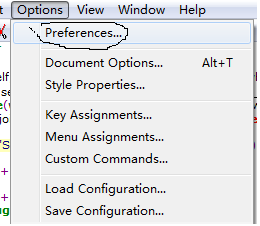Source Insight 如何添加.c文件啊,把代码文件夹添加进去后,怎么找不到.c文件啊
Posted
tags:
篇首语:本文由小常识网(cha138.com)小编为大家整理,主要介绍了Source Insight 如何添加.c文件啊,把代码文件夹添加进去后,怎么找不到.c文件啊相关的知识,希望对你有一定的参考价值。
首先Source Insight默认可以识别的文件类型比较少,只有*.c *.h *.cpp *.txt 等比较常见的文本文件。首先需要明确你说的工程文件的后缀名是否是以上说的比较常见的文本文件,如果是的话,直接将此文件拖拽到Source Insight的窗口内,就可以进行编辑了,编辑后保存(Ctrl+S)就是直接覆盖了原来的文件。这是将Source Insight作为普通文本编辑工具的使用方式。还有一种使用方式,是使用Source Insight建立一个工程,然后将你需要修改的文件都添加为此新建工程的工程文件,这样每次打开此Source Insight工程后都可以在工程文件列表中查看到所有你添加了的文件,建立Source Insight工程时会问你保存工程文件的位置,选择一下既可。建立工程的话选择菜单中的Project ->New Project 既可。 以上这两种方式都可以在修改保存后覆盖你原来的文件,如果需要同时编辑多个文件第二种方式最常用。如果只为了编辑一个文件,Source Insight的优势并不明显,用其他文本编辑工具也可以。 参考技术A 应该是你的SI的过滤选项只设置了*.h文件,导致添加文件的时候,不会显示其它类型的文件。查看一下设置:Options -> Document Options 在弹出的对话框中,看看File filter里面是否有*.c;*.h; 如果没有*.c,手动填上,注意填写格式不能错,逗号和分号千万别写错了
参考我之前的回答《source insight 为什么我添加一个文件夹后,只有.h文件,却找不到.c文件啊》
http://zhidao.baidu.com/question/574983092.html?oldq=1 参考技术B 菜单中选择Project -> Add and Remove Project Files -> 选择需要添加.c文件的文件夹 -> 点击右面的Add Tree按钮,应该就搞定了.
之后按下Close按键,在正常窗口中按下快捷键Ctrl + O就可以到了Project File列表了,在其中进行选择.
source Insight 添加python 工程
1. 下载python的识别文件
2.设置
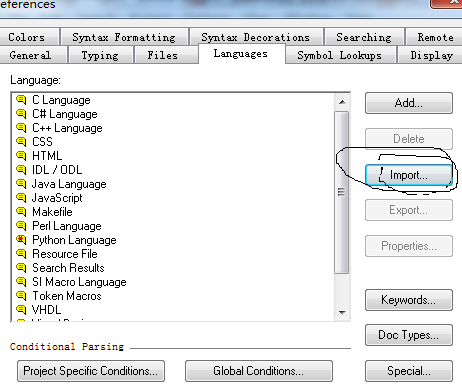
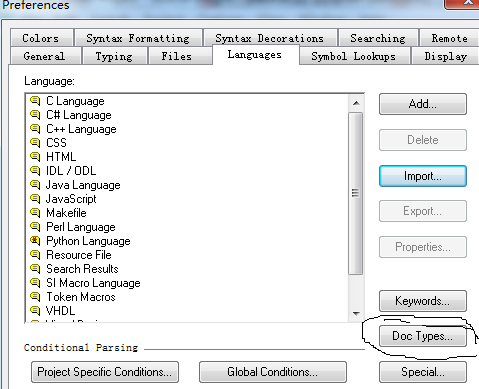
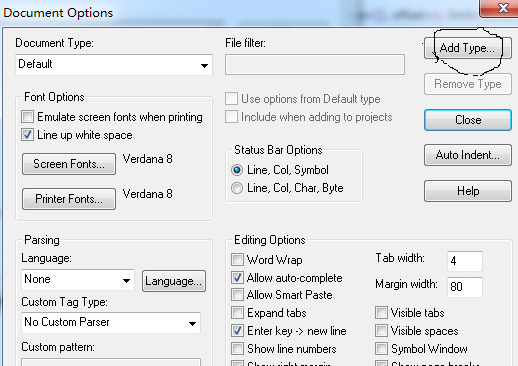
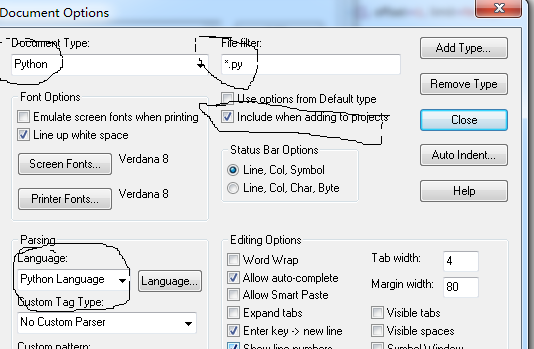
以上是关于Source Insight 如何添加.c文件啊,把代码文件夹添加进去后,怎么找不到.c文件啊的主要内容,如果未能解决你的问题,请参考以下文章
给source insight添加.cc的C++文件后缀识别(转载)